来源:www.uzhushou.cn 时间:2014-06-02 13:35
盘符是dos、windows系统对于磁盘存储设备的标识符,在使用电脑的时候常常能看到它,但是有时候我们在操作过程中可能会看到一些无效的盘符,当我们想要删除掉它的时候使用常规删除方法却无法删除,那么无效的盘符该如何来删除,今天小编就来教大家使用maxdos工具教大家删除无效盘符的方法。
1.首先将我们制作好的u助手u盘启动盘插入到电脑的usb接口上,随后重启电脑,在看到开机启动画面的时候连续按下相应的快捷键,接着在出现的启动项选择窗口中选择我们插入的u盘启动盘,按下回车键就会进入到u助手的主菜单界面,我们将光标移至“【07】 运行MAXDOS工具箱增强版菜单”后按回车键确认;如下图所示:
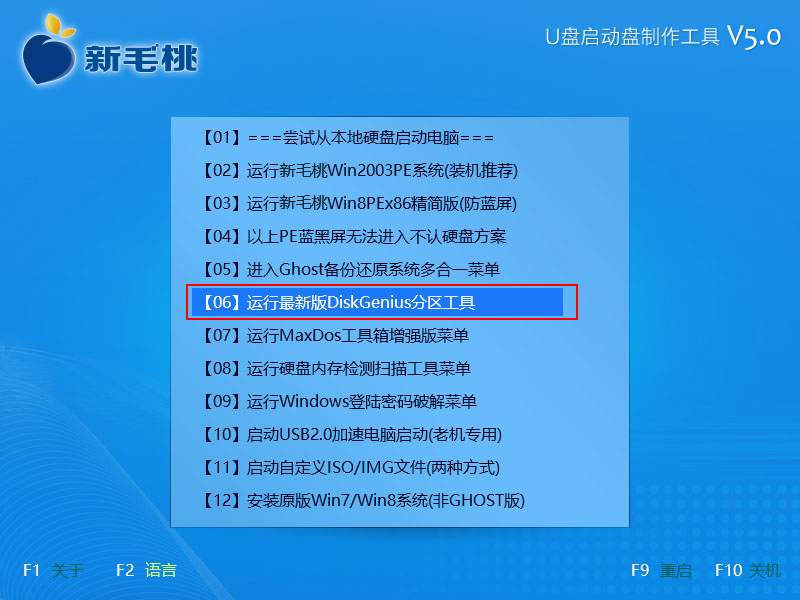
2.当按下回车键后选择上面的“【02】运行MaxDos9.3工具箱增强版G”—“K.XMGR.........模式”即可;如下图所示:
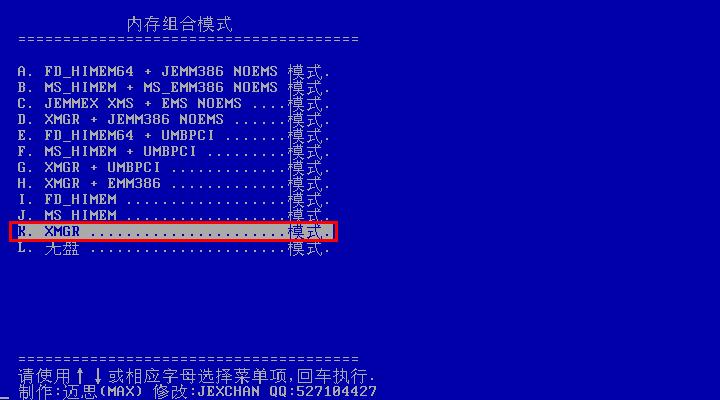
3.接着我们使用键盘上的上下方向键将光标移动至“4.驱动...........工具”—“6.清理...........盘符”,如下图所示:
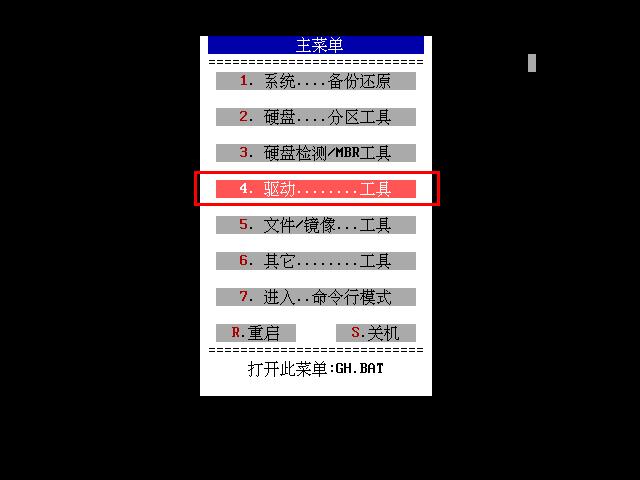
4.当我们选择完后会弹出一个提示我们是要手动选择还是自动清理的窗口,我们将光标移动至“2.自动清理”按钮即可,接着我们只要耐心等待系统自动清理盘符,当清理完成后即可重启电脑,如下图所示:
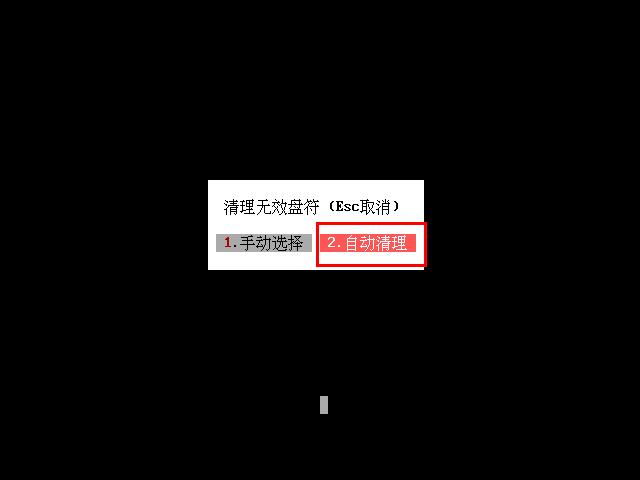
使用u助手启动u盘maxdos工具箱来清理无效盘符的方法小编就介绍到这里了,当你电脑上有出现无效盘符的时候那么你就可以按照小编的方法来操作了。
责任编辑:u助手:http://www.uzhushou.cn